wps功能
PS作为一款功能强大的办公软件,集多种实用功能于一体,无论是日常办公还是学习创作,都能为用户提供极大的便利,以下是对WPS主要功能的详细介绍:
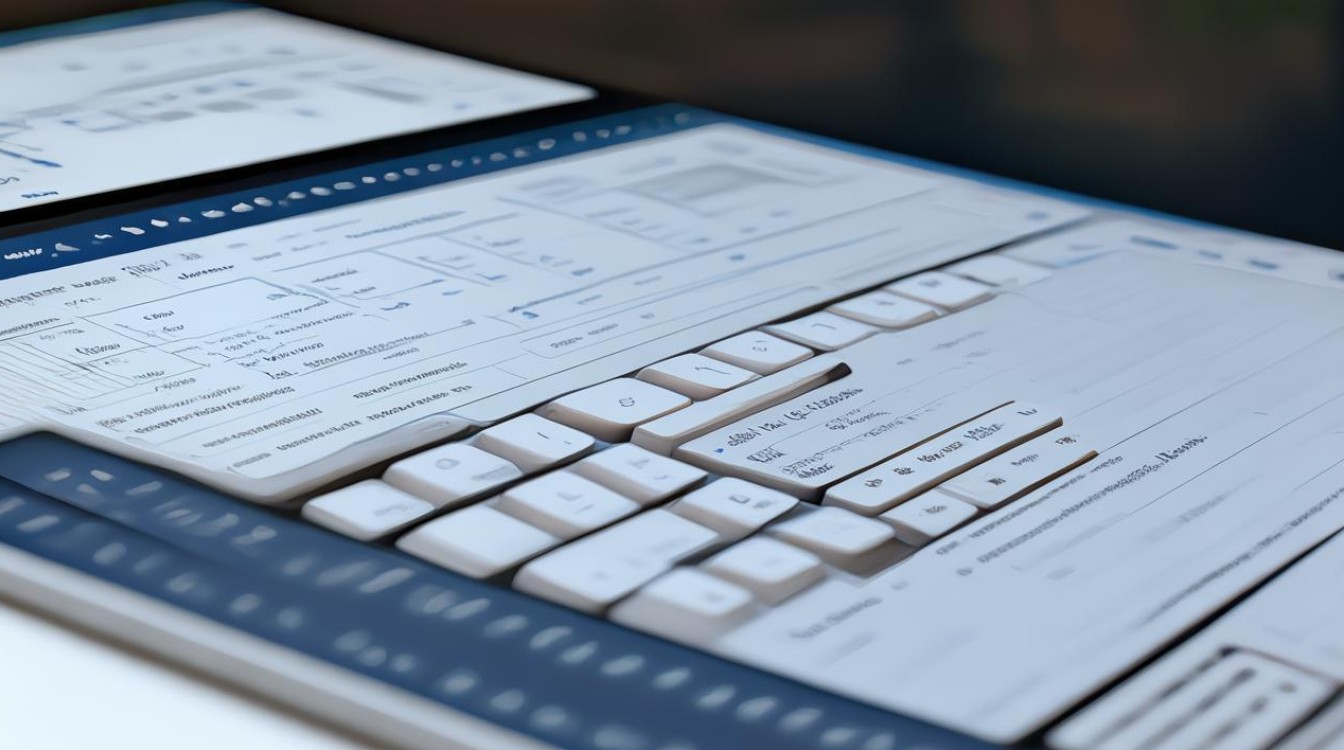
| 功能分类 | 具体功能 | 详细说明 |
|---|---|---|
| 文字处理 | 文字格式设置、段落格式设置、多种文字布局方式、自动拼写检查和格式检查等 | 可对字体、字号、颜色、加粗、倾斜、下划线等进行设置,调整段落的缩进、行距、对齐方式等,还能实现分栏、首字下沉等特殊布局,自动检查拼写和语法错误并提示修正。 |
| 表格分析 | 公式计算、函数应用、表格编辑,可直接导入或导出到Excel文件 | 支持常见的数学公式和函数运算,如求和、平均值、最大值、最小值等,方便对数据进行统计分析,编辑功能包括单元格的合并、拆分、数据的输入和修改等,与Excel文件的良好兼容性便于数据的共享和进一步处理。 |
| 电子表单 | 大量的电子表单模板以及多种辅助编辑功能,支持将电子表单转成PDF文件 | 提供丰富的模板,涵盖各种场景,如简历、发票、采购单等,辅助编辑功能包括数据验证、条件格式等,转成PDF文件后便于保存和传输,保证文档的格式稳定性。 |
| 演示文稿 | 多种模式编辑,可添加图表、文字、声音、动态效果等,支持多格式输出 | 能以普通视图、幻灯片视图等多种模式进行编辑,轻松插入各种元素丰富演示内容,动态效果可增强演示的趣味性和吸引力,输出格式包括PDF、PPT等,满足不同需求。 |
| 图形制作 | 丰富的图形编辑工具,可实现流程图、组织结构图、思维导图、框图等制作 | 提供各种图形绘制工具和预设图形,方便用户快速创建和编辑图形,通过连接线、文本框等可以清晰地展示流程、组织结构和思维逻辑。 |
| 云服务与协作 | 文档云存储、多人协作共享文档 | 用户可以将文档存储在云端,随时随地访问和编辑,多人协作功能允许多个用户同时对一个文档进行编辑和修改,提高工作效率,实时同步确保所有用户都能看到最新的文档内容。 |
| 智能助手 | WPS AI,具有写作助手、阅读助手、设计助手等功能 | 写作助手可以帮助用户生成大纲、续写内容、润色文本等;阅读助手能对文档进行问答、解释术语和翻译;设计助手可一键生成PPT、完成文档排版和表格标记等。 |
| 特色功能 | 公文模式、稻壳功能、教学工作台等 | 公文模式符合国内公文格式要求,方便撰写和处理公文;稻壳功能提供海量优质的原创Office素材及模板等资源;教学工作台包含试卷组装、课程录制、视频剪辑等功能,专为教育行业设计。 |
| 移动端功能 | 图片转表格、文档投影、证件扫描等 | 手机版WPS可以通过拍照扫描将图片中的表格转换为电子表格文档,支持文档投影到智能电视,方便演示,证件扫描功能可自动精准识别并生成高清扫描件,还支持添加水印提升安全性。 |
WPS拥有丰富多样的功能,涵盖了办公的各个方面,从基础的文字、表格、演示文稿处理到高级的图形制作、智能辅助、云服务与协作等,为用户提供了一站式的办公解决方案,无论是个人用户还是企业用户,都能从中受益,提高工作效率和创作质量。
FAQs
问题1:WPS AI的写作助手如何使用?
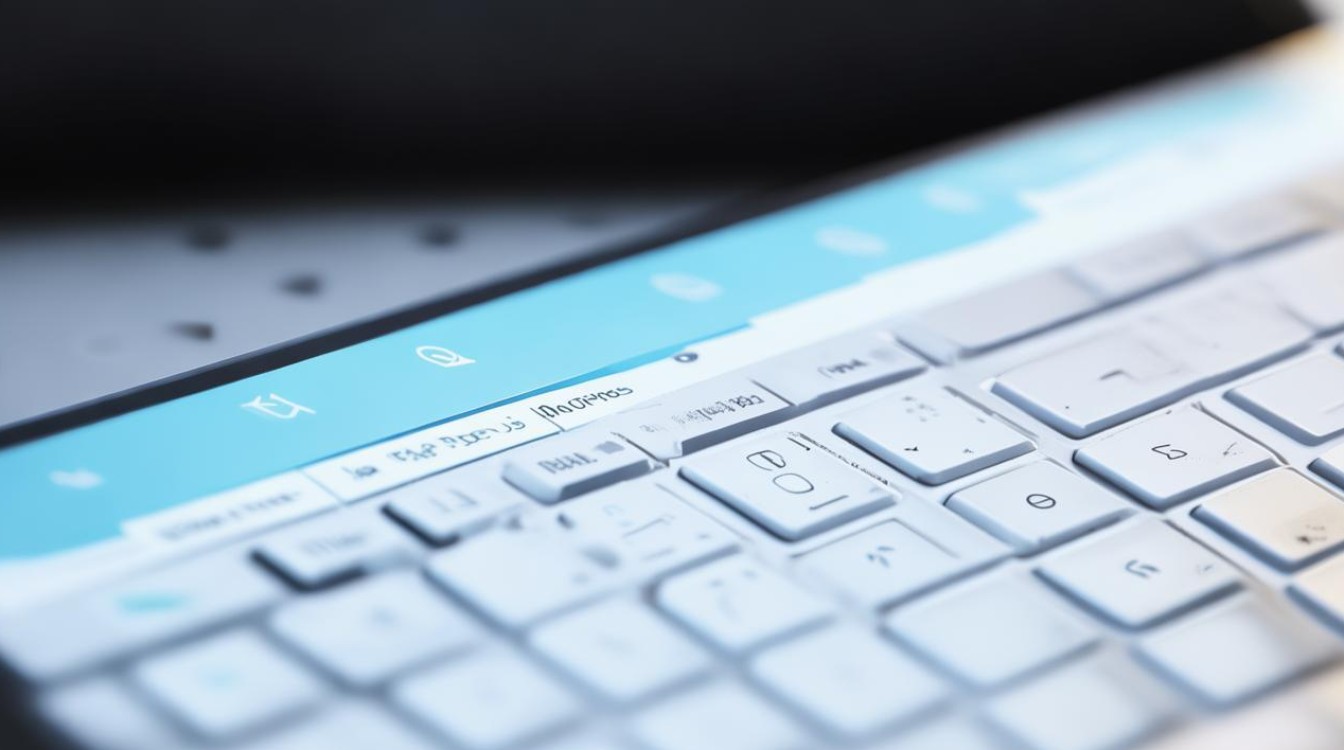
答:在PC端,可以点击菜单栏上的“WPS AI”,或者在空白区域连续按下两次Ctrl键,选中已有文字也可唤起AI,在移动端,点击屏幕下方的AI图标,使用写作助手时,输入主题即可生成大纲或全文,快速起草文章,还可以在文档内双击Ctrl,唤起WPS AI对话框,输入主题后点击优化指令图标,将一句话需求转化为专业指令,写作助手还具备伴写功能,会自动理解前文并用浅灰色文字提供续写建议,按Tab键或鼠标点击即可采纳,同时可选择不同角色辅助创作,提升表达深度。
问题2:手机版WPS如何将图片中的表格转换为电子表格文档?

答:打开手机版WPS,点击右下方的+号按钮,选择「拍照扫描」,拍摄或导入表格图片,WPS就能直接将其转换为电子表格文档
版权声明:本文由 数字独教育 发布,如需转载请注明出处。







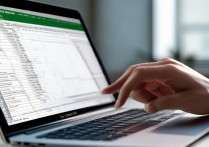





 冀ICP备2021017634号-12
冀ICP备2021017634号-12
 冀公网安备13062802000114号
冀公网安备13062802000114号